win10系统电脑使用过程中有不少朋友表示遇到过win10系统隐藏桌面所有图标的状况,当出现win10系统隐藏桌面所有图标的状况时,你不懂怎样解决win10系统隐藏桌面所有图标问题的话,那也没有关系,我们按照 1、在win10 64位纯净版系统中点击开始-运行输入regedit进入注册表; 2、找到子键“HKEY_CURREnT_UsER/software/Microsoft/windows/CurrentVersion/policies/Explorer”这样的方式进行电脑操作,就可以将win10系统隐藏桌面所有图标的状况处理解决。这一次教程中,小编会把具体的详细的步骤告诉大家:
方法一、
在win10 64位纯净版系统的屏幕上右击,然后取消勾选“显示桌面图标”即可。
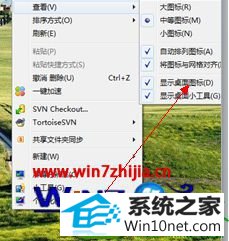
方法二、
1、在win10 64位纯净版系统中点击开始-运行输入regedit进入注册表;
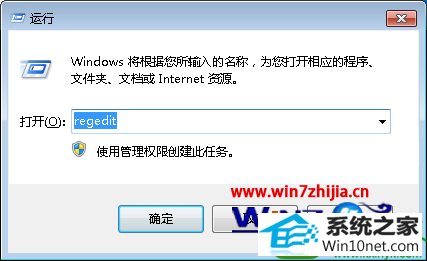
2、找到子键“HKEY_CURREnT_UsER/software/Microsoft/windows/CurrentVersion/policies/Explorer”,
3、新建“dwoRd”值 “nodesktop”,其值为“1”
4、重新启动系统后,会发现任务栏的快速启动图标消失了。
以上就是关于win10 64位纯净版系统下隐藏桌面所有图标的方法,感兴趣的用户可参照上面的方法进行操作,希望对大家能够有更多的帮助。






